Debian 10で静的IPアドレスを設定するには、2つの基本的な方法があります。デスクトップで最も簡単な方法は、NetworkManagerのグラフィカルインターフェイスを使用することです。 NetworkManagerのないサーバーまたはシステムの場合は、構成ファイルも使用できます。
このチュートリアルでは、次のことを学びます。
- NetworkManagerを使用して静的IPを設定する方法
- CLIから静的IPを構成する方法
<中央>
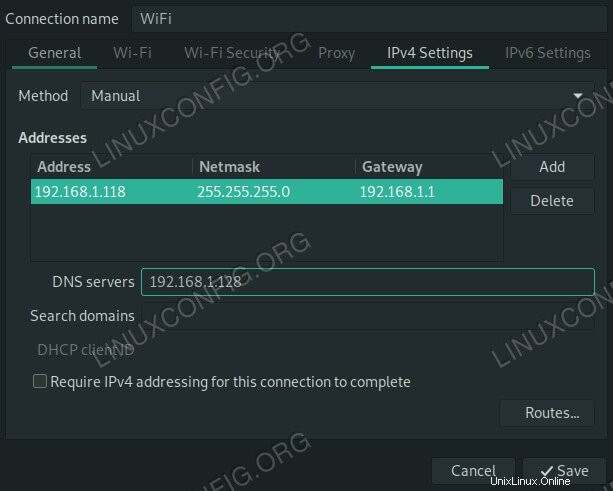 Debian10の静的IP。
Debian10の静的IP。
使用されるソフトウェア要件と規則
| カテゴリ | 使用する要件、規則、またはソフトウェアバージョン |
|---|---|
| Debian10バスター | |
| NetworkManager | |
rootまたはsudoを介したLinuxシステムへの特権アクセス コマンド。 | |
# –指定されたLinuxコマンドは、rootユーザーとして直接、またはsudoを使用して、root権限で実行する必要があります。 コマンド$ –特定のLinuxコマンドを通常の非特権ユーザーとして実行する必要があります |
NetworkManagerを使用して静的IPを設定する
開始するには、システムトレイのNetworkManagerアプレットを右クリックします。これは、GNOME、XFCE、MATE、またはその他のものに関係なく、アプレットで機能します。メニューが表示されたら、[接続の編集…]を選択します 。
<中央>
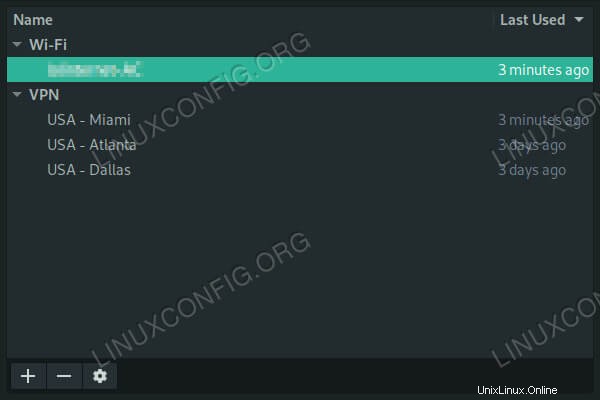 Debian10でのネットワーク接続。
Debian10でのネットワーク接続。
新しいウィンドウが開き、システム上のすべての接続が一覧表示されます。静的IPに切り替える接続を選択し、ウィンドウの左下にある歯車のアイコンボタンを押します。
<中央>
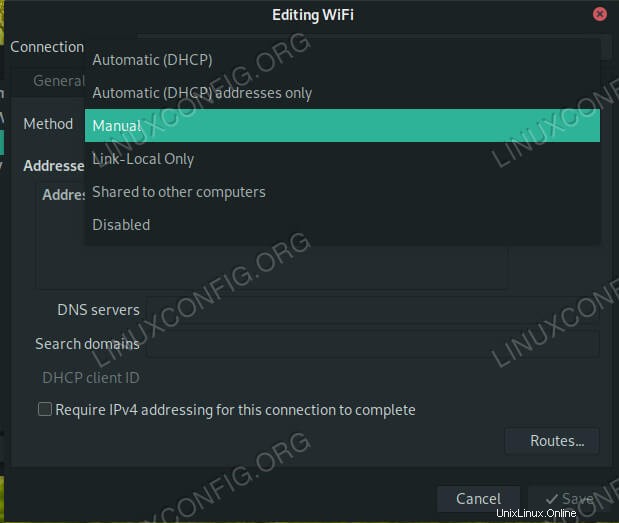 Debian10でネットワークを手動に設定します。
Debian10でネットワークを手動に設定します。
さらに別のウィンドウが開き、接続の設定が表示されます。 IPv4設定をクリックします タブ。 IPv4設定の上部近くに、メソッドというラベルの付いたドロップダウンメニューが表示されます。 、 DHCPに設定されます 。メニューを使用して手動を選択します 代わりに。
<中央>
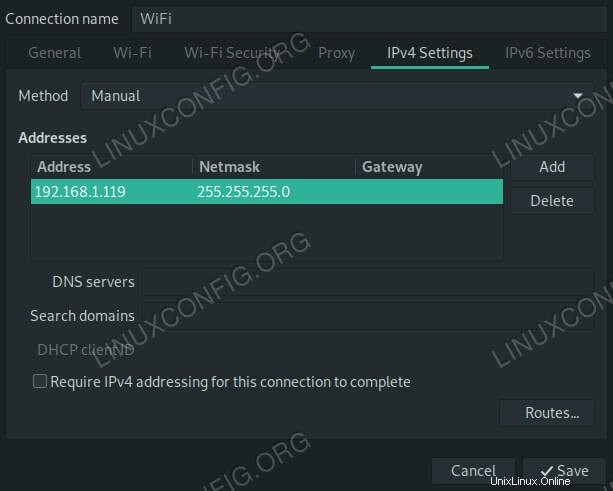 Debian10でIPを入力します。
Debian10でIPを入力します。
その下に、アドレスの空白のテーブルがあります。 追加を押します その横にあるボタンをクリックして、新しい静的アドレスを設定します。新しい行がテーブルに開きます。 アドレスに目的のIPアドレスを入力します ゲートウェイ内のセルとルーターのIP 。デフォルトのネットマスク 255.255.255.0です 。自分で何も変更しなかった場合は、それを使用してください。
必ずDNSサーバーを設定してください。 DNSサーバーにIPアドレスを入力します セクションも。具体的な情報がない場合は、ルーターのIPも入力してください。完了したら、保存を押します 。
変更は自動的に有効になる場合がありますが、ほとんどの場合、そのインターフェースから切断して、最初に再接続する必要があります。
CLIから静的IPを構成する
コマンドラインでは、いくつかの変更を加える必要があります。まず、NetworkManagerを無効にして停止します。
# systemctl stop NetworkManager # systemctl disable NetworkManager
この次の部分は厳密には必要ではありませんが、役に立ちます。 resolvconfをインストールします 。
# apt install resolvconf
次に、お気に入りのテキストエディタを使用して、/etc/network/interfacesを開きます。 。デフォルトでは、このファイルは本当にまばらです。これは、実際にはNetworkManagerと組み合わせて使用されていないためです。
iface eth0 inet staticで新しい行を開始します インターフェイスを静的に設定します。 eth0の代わりに実際のインターフェースに置き換えてください 。内容がわからない場合は、ip aを使用してください 見つけるために。
ifaceの下 行、1つのタブでインデントされた新しい行を開始します。このブロックの後続のすべての行もタブで表示されます。addressを割り当てます お使いのコンピュータに。
address 192.168.1.110
次に、ブロードキャストアドレスとネットマスクを設定します。カスタムを設定していない場合は、次の例のようになります。
broadcast 192.168.1.255 netmask 255.255.255.0
その下に、ルーターのIPアドレスをゲートウェイとして設定します。
gateway 192.168.1.1
最後に、DNSネームサーバーを設定します。 1つだけ指定する必要があります。特定の選択肢がない場合は、ルーターのIPを使用してください。
dns-nameservers 192.168.1.5
全体として、次のようになります。
source /etc/network/interfaces.d/* # The loopback network interface auto lo iface lo inet loopback iface eth0 inet static address 192.168.1.110 broadcast 192.168.1.255 netmask 255.255.255.0 gateway 192.168.1.1 dns-nameservers 192.168.1.5
両方のnetworkingを再起動します およびresolvconf 変更が有効になることを確認します。そうでない場合は、マシンを再起動する必要があります。
# systemctl restart networking # systemctl restart resolvconf
結論
どちらの方法でも、コンピュータは指定した静的IPアドレスを使用しているはずです。これらの構成はどちらも、手動で変更しない限り、無期限に有効になるように設定されているため、一度設定すれば驚くことはありません。